
Что означают характеристики ноутбука
Описания ноутбуков пестрят множеством терминов и сокращений, в которых легко запутаться. Разбираемся, как расшифровывать их основные характеристики и на какие их значения стоит обращать внимание при выборе.
Это первая статья из серии материалов, как выбрать хороший ноутбук. В следующей мы рассмотрим, как выбрать подходящий ноутбук под свои задачи.
Какие компоненты важны в ноутбуке
Ключевые элементы ноутбука те же, что и у настольного компьютера: процессор, материнская плата, оперативная память, видеоускоритель, постоянная память.
Процессор (ЦПУ, CPU, чипсет)
| Характеристика | Единица измерения | Что лучше |
| количество вычислительных ядер (потоков) | штуки | больше — лучше |
| частота ядер (базовая и пиковая) | гигагерцы (ГГц) | больше — лучше |
| объём кэша | мегабайты (Мб, MB) | больше — лучше |
| продуктовая линейка | зависит от производителя | новее — лучше |
| индекс — в нём зашифрованы архитектура и год выхода процессора на рынок | зависит от производителя | новее — лучше |
| техпроцесс | нанометры (нм) | меньше — лучше |
| требования к системе охлаждения (TDP) | ватт | меньше — лучше |
От него зависит общая производительность. В ноутбуках доминируют два производителя — Intel и AMD, у каждого несколько линеек чипов: Intel Core i9, i7, i5 и i3; AMD Ryzen 9, 7, 5 и 3 (в порядке уменьшения стоимости и производительности). Цифры похожие, но модели в линейках разных производителей не эквивалентны. Процессоры имеют индекс: у Intel пяти- или шестизначный (например, Core i3-1115G4), у AMD четырёх- или пятизначный (например, Ryzen 5 7520U). Чипы линейки Intel Celeron устаревшие и устанавливаются в самые дешёвые ноутбуки. Их производительности едва достаточно для простейших задач.
Архитектура. Чем новее чип, тем современнее его архитектура. Чтобы определить новизну чипа, можно взглянуть на индекс процессора: у чипов AMD первая цифра показывает примерный год выхода на рынок (4 — 2020–2021, 5 — 2021–2022, 6 — 2022, 7 — 2023), у Intel за поколение отвечают первые две цифры в индексе (в 2023 году актуальны 13-е и 14-е). Подробные характеристики процессора есть на сайте его производителя: AMD и Intel.
В более новых чипах устраняются недочёты предшественников. Это могут быть как проблемы с производительностью, так и аппаратные уязвимости, позволяющие вирусам использовать компьютер без ведома владельца.
Частота. Бывает базовая и буст. Первая — та, на которой гарантируется работа вычислительных ядер в нормальных условиях. То есть при выполнении вычислений малой или средней тяжести и когда температура не превышает определённый порог. Буст — «разгон» для тяжёлых задач на непродолжительное время. Это максимальная частота, с которой могут штатно работать ядра процессора. При этом расход энергии и тепловыделение максимальны. При выборе стоит обращать внимание на базовую частоту, долго работать в бусте всё равно не получится из-за ограничений системы охлаждения. По рабочей частоте имеет смысл сравнивать чипы только одинаковой архитектуры.
Количество ядер. Чем больше вычислительных ядер, тем больше задач одновременно может выполнять процессор. Современные процессоры для ноутбуков имеют устройство, схожее с чипсетами для смартфонов. У них не одинаковые вычислительные ядра, а наборы из более производительных и более экономичных. В списке характеристик это может выглядеть как «10 ядер (4+6)».
Количество потоков. Процессоры умеют объединять две задачи (потока) на одно вычислительное ядро — «распараллеливать». При определённых условиях это позволяет повысить производительность практически вдвое. В характеристиках ноутбука выглядит это примерно так: «4 (8) ядра» или «4 ядра (8 потоков)». Если потоки не указаны, скорее всего, чип умеет распределять задачи только между отдельными вычислительными ядрами.
Прочее. Требования по теплоотводу (TDP) — максимальное энергопотребление (и, соответственно, тепловыделение) чипа. Если требуется длительная работа вдали от розетки, нужен процессор с наименьшим TDP. Техпроцесс — мера совершенства микросхемы, минимальный размер её элементов. Чем он тоньше, тем меньше электричества требуется на работу каждого транзистора и чип получается экономичнее. Кэш процессора — его внутренняя память для использования между отдельными ядрами. По размеру кэша чипы сравнивать имеет смысл только в одной линейке одного производителя и выпущенные в одном году.
Чтобы сопоставить производительность разных процессоров в одинаковых условиях, существуют синтетические и игровые тесты. Например, Geekbench, PassMark. Достаточно открыть поиск по странице и найти в списке интересующие чипы по их индексу.
В 2023 году минимальный набор характеристик процессора выглядит примерно так: модель не старше 2021 года, 4 ядра (8 потоков). Прочие характеристики (частота, кэш, TDP) зависят от конкретных задач и архитектуры выбранного чипа.
Оперативная память (ОЗУ, RAM)
| Характеристика | Единица измерения | Что лучше |
| стандарт | DDR3, DDR4, DDR5 | новее — лучше |
| тип упаковки | распаянная, SO-DIMM | зависит от задач |
| объём | гигабайты (Гб, GB) | больше — лучше |
| частота | гигагерцы (ГГц) | больше — лучше |
Это хранилище тех данных, с которыми компьютер работает прямо сейчас. После отключения питания данные не сохраняются. Оперативной памяти много не бывает — современные приложения все требовательны к ОЗУ, особенно браузеры.
Частота памяти важна для тяжёлых вычислительных задач, игр, трёхмерного моделирования, видеомонтажа. Версия стандарта важна для всех типов задач, чем он новее, тем лучше.
Во многих современных ноутбуках ОЗУ распаивается прямо на материнской плате. Это исключает возможность расширения её объёма. Если вам хочется после покупки приобрести память большего объёма и установить вместо имеющейся или вдобавок к ней — в характеристиках нужна аббревиатура SO-DIMM.
Минимально: 8 гигабайт, стандарт не ниже DDR4.
Видеоускоритель (ГПУ, GPU, видеокарта, графический процессор, видеоядро)
| Характеристика | Единица измерения | Что лучше |
| тип | встроенная или дискретная | зависит от задач |
| архитектура, модель и продуктовая линейка | зависит от производителя | новее — лучше |
| количество блоков разного назначения | штуки | больше — лучше |
| количество памяти | гигабайты (Гб, GB) | больше — лучше |
| частота памяти | гигагерцы (ГГц) | больше — лучше |
Этот модуль отвечает за всё, что выводится на экран компьютера. Условно простые «двухмерные» изображения интерфейса большинства программ — это лёгкая задача небольшой сложности. Графика в играх, системах компьютерного проектирования и различных редакторах требует производительной видеокарты.
Большинство современных процессоров имеют встроенный видеоускоритель, использующий часть ОЗУ. Производительности таких видеокарт достаточно даже для игр с минимальными настройками графики.
Дискретные видеокарты имеют свою собственную память. Они мощнее встроенных и позволяют запускать игры со средними и максимальными настройками графики. Но видеокарты для ноутбуков всё равно менее производительные, чем их аналоги для настольных компьютеров. При этом тепловыделение видеокарт огромно — ноутбук будет сильно греться и быстро расходовать аккумулятор. Происходит это только во время непосредственного использования видеокарты, если вы не играете, то и батарея тратиться не будет. Дискретные видеокарты — один из самых дорогих компонентов, при этом нужны они не во всех сценариях работы.
У видеокарт есть свои параметры, похожие на характеристики процессора и ОЗУ: частота чипа, количество ядер (блоков), частота памяти, её объём и стандарт. Их набор уникален для каждой архитектуры видеокарты, и сравнивать по ним имеет смысл только модели одного производителя и одной архитектуры. Видеокарты для ноутбуков выпускают: Intel (встроенные), AMD (встроенные и дискретные), Nvidia (дискретные).
Для сравнения производительности графических ускорителей существуют специализированные тесты, например 3DMark. Достаточно открыть поиск по странице и найти в списке интересующие видеокарты по их индексу.
Минимально: встроенное видеоядро процессора не старше 2021 года.
Постоянная память (энергонезависимая)
| Характеристика | Единица измерения | Что лучше |
| тип | жёсткий диск (HDD) или твердотельный накопитель (SSD) | SSD лучше |
| объём | гигабайты (Гб, GB) | больше — лучше |
| интерфейс подключения | SATA, PCI-E, M2 | M2 лучше |
| интерфейс передачи данных | SATA, PCI-E, NVMe | NVMe лучше |
Данные в ней сохраняются даже после отключения питания. Представлена жёсткими дисками (HDD), гибридными (SSHD) или твердотельными накопителями (SSD):
- HDD — потребляют много энергии, чувствительны к ударам и падениям, медленные, дешёвые;
- SSHD — жёсткий диск с большим кэшем флеш-памяти, компромиссное решение, в некоторых сценариях намного быстрее HDD, но чаще этот эффект незначителен;
- SSD — быстрые, устойчивы к падениям и ударам, дорогие.
От постоянной памяти зависит скорость запуска операционной системы и всех программ, а также в значительной степени время их реакции на действия пользователя. Запуск системы с HDD занимает десятки секунд, а с SSD — единицы, открытие папок в «проводнике» в первом случае занимает до нескольких секунд, во втором — происходит мгновенно. Всегда стоит отдавать предпочтение ноутбукам с SSD.
Существуют ноутбуки с двумя накопителями — SSD для системы и программ, HDD для пользовательских данных. Это удобно, если на устройстве нужно хранить более терабайта (1000 гигабайт) данных. Не стоит путать с несколькими логическими дисками — один SSD или HDD может быть «разбит» на несколько дисков, которые видны в «проводнике». Это не означает, что в компьютере установлено несколько физических накопителей.
Минимально: SSD на 64 гигабайта и HDD на 500 гигабайт либо один SSD на 256 гигабайт.
Аккумулятор
| Характеристика | Единица измерения | Что лучше |
| тип | встроенный или съёмный | съёмный лучше |
| ёмкость | ватт-часы (Вт·ч, Wh) или ампер-часы (А·ч, Ah) | больше — лучше |
| технология | литий-ионный (Li-Ion) или литий-полимерный (Li-Po) | Li-Po лучше |
| мощность зарядки | ватты (Вт, W) | больше — лучше |
Сколько ноутбук проработает без подключения к сети, зависит от целого спектра параметров, среди которых: энергоэффективность «железа», выполняемые задачи и ёмкость аккумулятора. Предсказать, сколько устройство проработает без подключения к сети, сложно, а указываемые в характеристиках ноутбука сроки рассчитаны на некие абстрактные сценарии.
Общее правило: чем более ёмкая батарея, тем лучше. Если время автономной работы важно, стоит выбирать комплектацию модели ноутбука не с максимально производительным процессором, а со средним (например, Core i5 вместо i7).
Батарея со временем изнашивается и теряет свою ёмкость. При частом перепаде температур и длительном перегреве процесс ускоряется. Отсоединяемый аккумулятор — плюс для тех, кто хочет самостоятельно его заменить в будущем или носить с собой запасной заряженный. Но таких устройств всё меньше, и они не такие компактные.
Мощность зарядки характеризует скорость пополнения аккумулятора. Дополнительное удобство — зарядка по разъёму USB Type-C, это позволяет брать с собой один блок питания для ноутбука, смартфона и планшета в поездку. Или пополнять аккумулятор ноутбука от мощного пауэрбанка.
Экран, дисплей
| Характеристика | Единица измерения | Что лучше |
| разрешение | пиксели | больше — лучше |
| диагональ | дюймы | зависит от задач |
| тип матрицы | IPS, TN, OLED | IPS или OLED |
| тип покрытия | матовое или глянцевое | зависит от задач |
| яркость | нит | больше — лучше |
| количество цветов | миллионы | больше — лучше |
| время отклика | наносекунды (нс) | меньше — лучше |
| частота обновления | герцы (Гц) | больше — лучше |
Соотношение сторон и диагональ дисплея определяют размер ноутбука. Чем больше экран, тем больше информации на нём умещается, но устройство становится тяжелее. Чем больше разрешение, тем чётче картинка. Экраны с матовым покрытием удобны для работы: они меньше бликуют. А на дисплеях с глянцевым покрытием изображение кажется более сочным и полноцветным.
Тип матрицы влияет на множество параметров и на стоимость ноутбука. Самые доступные оснащаются TN-дисплеями, они дешёвые, с низкой яркостью и малым количеством отображаемых цветов. Смотреть фильмы и работать с графикой на подобных экранах затруднительно. Самый распространённый тип матриц — IPS. Все их характеристики лучше, чем у TN, но разброс параметров большой. Редкий тип экранов в ноутбуках — OLED. Это наиболее дорогие матрицы, обеспечивают высокое качество картинки и энергоэффективны.
Лучше всего посмотреть на экран ноутбука вживую и оценить, насколько он качественный и подходит вам. Выбирать только по разрешению, диагонали, контрастности и количеству отображаемых цветов не стоит. Равномерность подсветки и реальную контрастность можно оценить только глазами.
Среди характеристик могут встречаться следующие аббревиатуры:
- LCD, TFT — жидкокристаллический дисплей, то есть все типы матриц, включая OLED, TN и IPS;
- LED, mini-LED, квантовые точки (quantum dot) — не тип матрицы, а технологии подсветки дисплея, какой вариант лучше, зависит от конкретной реализации экрана;
- буквы и приставки с IPS — вариации IPS от разных производителей экрана;
- PVA, MVA и прочие варианты VA — редко используемый тип матрицы дисплея, альтернатива IPS.
От времени отклика дисплея зависит, насколько быстро он способен изменять картинку. Если оно большое, быстро движущиеся изображения будут оставлять шлейф. Для работы не критично, в играх и фильмах будет раздражать. Чем выше частота обновления экрана, тем плавнее картинка и меньше устают глаза.
Минимально: разрешение 1920 × 1080 и выше, тип матрицы — IPS. Диагональ, яркость и тип покрытия зависят от выполняемых задач.
Прочие характеристики ноутбука
| Характеристика | Дополнительная характеристика | Единица измерения или дополнительная информация | Что лучше |
| клавиатура | количество клавиш | штуки | зависит от задач |
| тачпад | количество одновременных касаний | штуки | больше — лучше |
| корпус | материалы | металл, пластик | зависит от задач |
| формфактор | лэптоп, трансформер | зависит от задач | |
| разъёмы | физические интерфейсы | USB, HDMI, VGA, DVI, аудиоразъём, картридер | больше — лучше |
Удобство от использования компьютера и впечатления от него в совокупности называются пользовательским опытом. Его качество по большей части обеспечивают не процессор и видеокарта — они важны только в ресурсоёмких задачах. Более всего на пользовательский опыт влияют экран, ОЗУ, SSD и то, что человек постоянно трогает: материалы корпуса, качество его сборки, клавиатура, тачпад.
Для тех, кто работает на ноутбуке, раскладка клавиатуры будет важной характеристикой, особенно если они привыкли печатать вслепую. Перед покупкой нужно внимательно сравнить клавиатуру выбранной модели с привычной. Лучше попробовать у знакомых или в шоуруме магазина. Аналогично стоит поступить с тачпадом: насколько хорошо он заменяет для вас мышку, как у него реализованы жесты (прокрутки или дополнительные функции).
Пластиковый корпус — это практично и дёшево, но на ощупь не всегда приятно. Металл выглядит и ощущается более надёжным, но если «железо» выделяет много тепла, под нагрузкой корпус начнёт сильно греться, и руки вспотеют. Идеального варианта нет, всегда стоит оценивать лично.
Перед покупкой внимательно посмотрите, где и как расположены разъёмы на выбранной модели. Для правшей, использующих мышку, все разъёмы по правому краю корпуса оказываются заблокированными. Для левшей — наоборот. Разъёмы сзади бесполезны, если лэптоп будет стоять впритык к стене или за ним проход между столами.
Иногда в ноутбуках всего два USB-порта, один из которых используется для зарядки, а второй расположен на другой стороне. При необходимости приобретите совместимый разветвитель (хаб). Видеоразъёмы (HDMI, DVI, VGA) и картридеры могут отсутствовать на компактных ноутбуках.
Динамики в ноутбуках подходят для озвучивания системных звуков. Просмотр фильмов, прослушивание музыки или игры — если эти задачи для вас приоритетные, то перед покупкой закладывайте в бюджет колонки или наушники.
Веб-камера и микрофон важны, если часто звоните по видеосвязи. Сканер отпечатка, камера Windows Hello, модуль TPM важны корпоративным пользователям.
Операционная система (ОС, программное обеспечение)
Это самая главная программа на компьютере, она позволяет работать всем остальным, запускает их и определяет правила их выполнения. На ноутбуках встречаются четыре семейства операционных систем: Windows, macOS, Linux, BSD, все они несовместимы друг с другом. Их стоимость включена в цену устройства, поэтому производители для экономии применяют несколько трюков, которые важно учитывать:
- Поскольку Windows самая дорогая ОС, на бюджетных устройствах её могут заменять Linux или BSD. В крайне редких случаях ноутбук поставляется вовсе без системы, тогда её придётся устанавливать самому, а это не всегда просто.
- Вместо полноценной ОС бывает установлена версия для одного языка, он выбирается при первом включении либо производителем. Если до вас кто-то активировал ноутбук (например, для проверки) или продавец ввёз его в вашу страну из другого региона, это может стать проблемой.
Выбор операционной системы зависит от привычек пользователя и его задач.





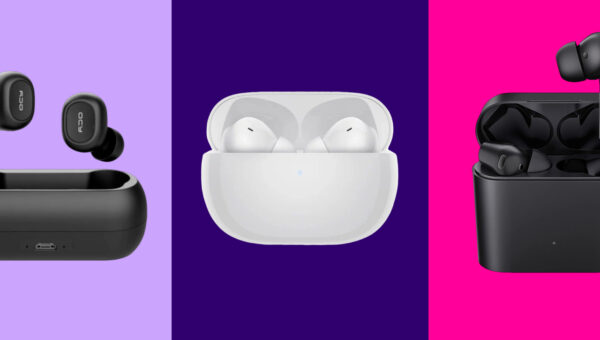




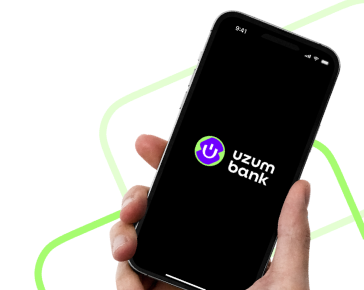
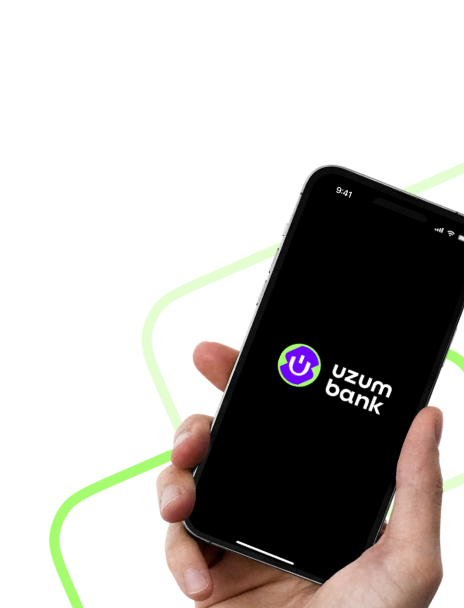



Добавить комментарий